台式电脑声卡无声如何修复?
- 网络技术
- 2025-04-07
- 9
- 更新:2025-03-26 18:01:34
随着科技的发展,越来越多的人开始使用台式电脑进行工作和娱乐。然而,声卡无声的问题时常困扰着许多用户,它可能由多种因素导致,不过不必担心,通过一系列的诊断和修复步骤,大多数情况下都能顺利解决问题。本文将详细介绍台式电脑声卡无声的常见原因及修复方法,帮助您有效恢复正常音频输出。
台式电脑声卡无声故障分析
台式电脑声卡无声可能是由于以下几个原因造成的:
1.音频驱动程序过时或损坏。
2.音频服务未启动。
3.硬件连接问题,包括音频线或插孔损坏。
4.声卡硬件故障或主板音频插槽问题。
5.操作系统设置不当。
接下来,我们将针对这些问题逐一提供解决方案。
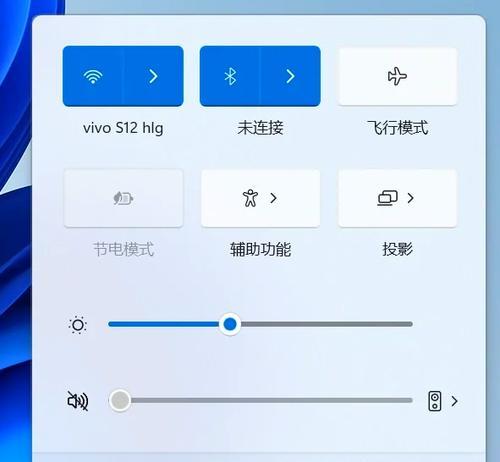
如何修复台式电脑声卡无声
检查音频驱动程序
步骤一:卸载当前音频驱动程序
进入设备管理器。
找到声音、视频和游戏控制器下的音频设备。
右键点击音频设备,选择卸载设备。
重启电脑让系统重新安装驱动程序。
步骤二:更新音频驱动程序
再次进入设备管理器。
点击“操作”菜单,选择“扫描检测硬件更改”。
如果系统仍未自动安装驱动,可以去声卡制造商官网下载最新驱动进行安装。
启动音频服务
打开“运行”对话框(快捷键Win+R),输入services.msc,查找“WindowsAudio”服务。右键点击该服务,如果服务状态不是“正在运行”,则点击“启动”按钮。确保启动类型设置为“自动”。
检查硬件连接
检查扬声器或耳机连接线是否松动或损坏。
尝试将音频设备连接到台式电脑的其他音频插孔上,或者更换另一对音频设备测试。
排除硬件故障
如果以上步骤均无法解决问题,可能是声卡硬件故障。此时请检查主板手册,确认声卡硬件并未被禁用。同时,可以尝试将主板中的声卡完全禁用,然后重新启用,或考虑使用独立声卡。
检查操作系统设置
在控制面板中,打开“硬件和声音”下的“声音”设置。
检查是否选取了正确的播放设备作为默认设备。
如果有多个音频输出设备,确保正确选择了台式电脑的内置声卡。
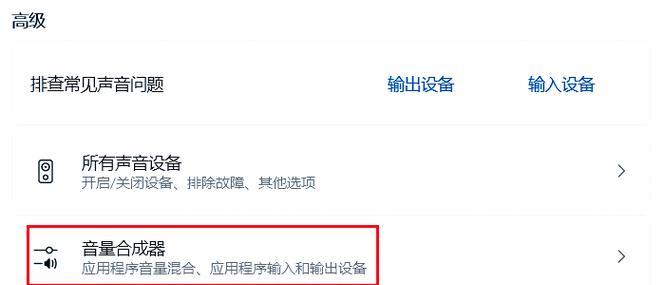
实用技巧与背景信息
故障排除技巧:当不确定问题出在哪时,可以使用“故障排除器”检查音频问题。在“设置”中搜索“故障排除器”,然后选择“硬件和设备”。
背景信息:台式电脑的声卡通常是集成在主板上的,如果声卡故障,有时并不需要替换整个主板,可以尝试上述解决方案。

常见问题解答
问题一:我的电脑无声音,驱动程序都更新了还是没声音怎么办?
答:此时可以尝试使用系统还原点恢复到较早的状态,或使用“创建还原点”的系统工具进行故障诊断。
问题二:怎么能确保我的声卡驱动是最新的?
答:定期访问主板制造商的官方网站以及声卡制造商的官方网站,检查并下载最新的驱动程序。
通过以上介绍,相信您已经掌握了如何诊断和修复台式电脑声卡无声的故障。出现问题时,首先要关注驱动程序,然后检查服务启动、硬件连接,及时排除常见的硬件故障,并确认操作系统设置正确。只要方法得当,台式电脑声卡无声的故障是可以被成功修复的。
如需更多帮助,欢迎继续咨询相关专业人士。在本文的指导下,希望您能尽快解决声卡无声的问题,享受悦耳的音频体验。









